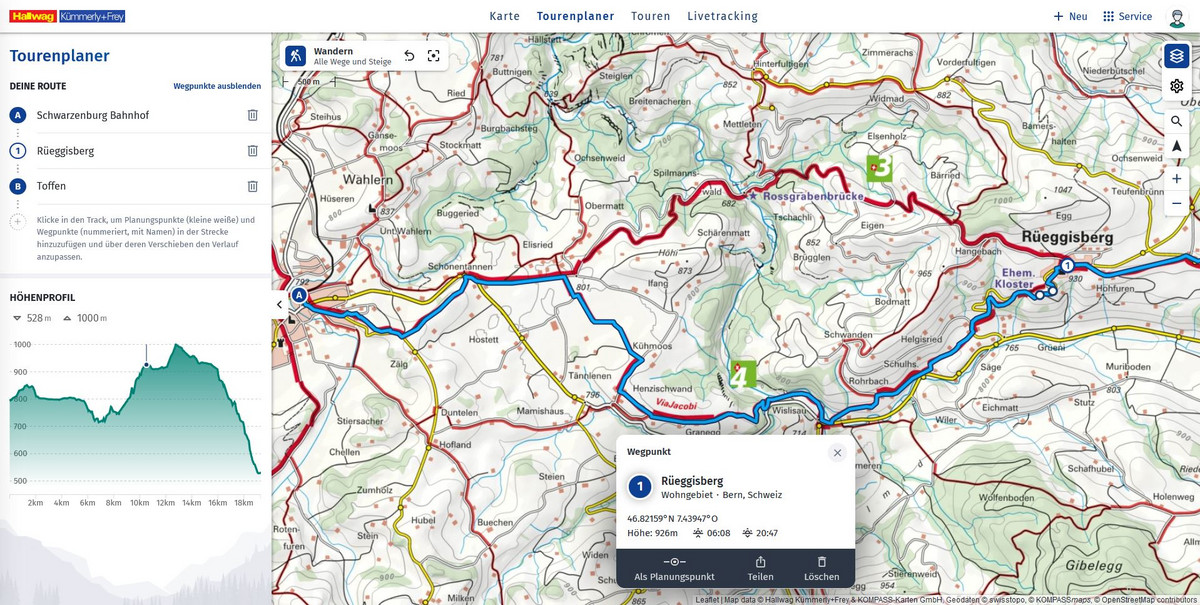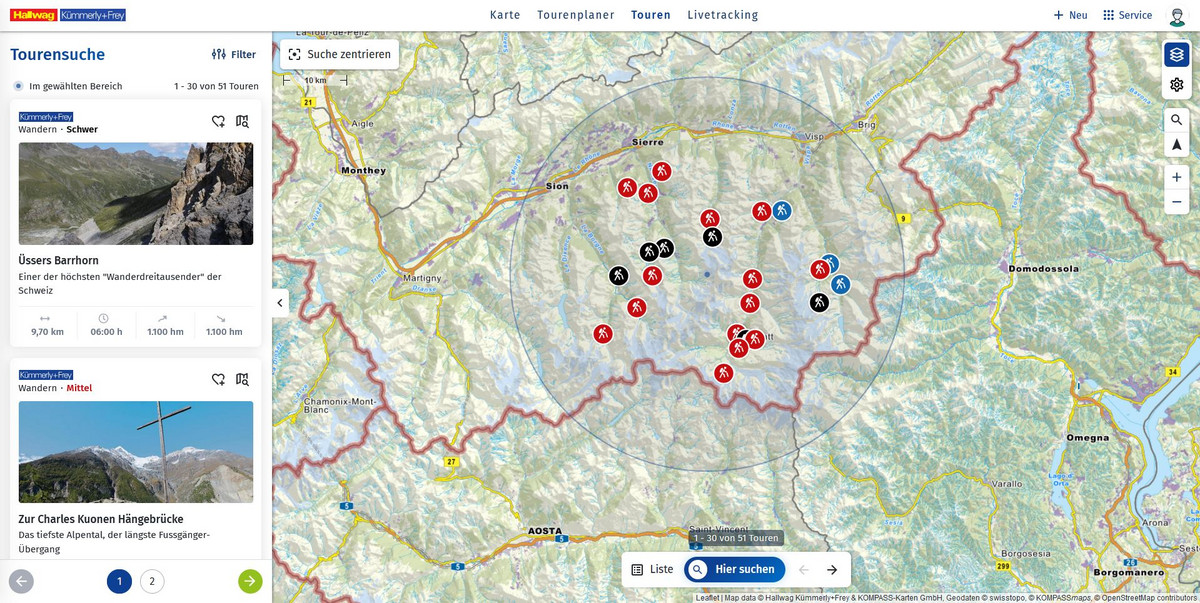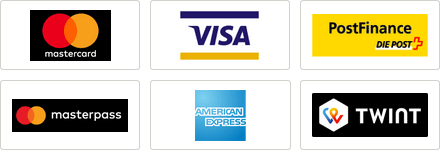Le planificateur de circuits en détail
Guide
Bienvenue dans le planificateur de circuits HKF ! Ici, tu trouveras une aide facile à utiliser pour notre planificateur de circuits numérique, qui sert à la fois de carte numérique et d'outil pour la recherche et la planification de circuits.
Notre barre de navigation en haut de l'écran te permet de te repérer facilement dans le programme et d'accéder à toutes les fonctionnalités du planificateur de circuits :
- La section "Carte" te permet de naviguer entre différentes vues de carte. Choisis entre la carte de base Hallwag Kümmerly+Frey et entre autres les cartes supplémentaires de randonnée et de vélo pour explorer au mieux ton environnement.
- Dans l'élément de menu "Planificateur de circuits", tu peux planifier ta prochaine aventure. Utilise des waypoints et une cartographie précise pour créer ton itinéraire selon tes préférences, que ce soit pour une randonnée ou une balade à vélo.
- Sous "Circuits", tu trouveras des circuits vérifiés qui peuvent t'inspirer. Explore une variété de circuits préétablis et découvre de nouvelles destinations excitantes pour ta prochaine expédition.
- Dans la section "Suivi en direct", tu peux suivre et tracer en direct ta position ou ton circuit. Garde un œil sur tes activités à tout moment et partage tes aventures avec tes amis et ta famille.
Les fonctions des différentes barres de navigation seront expliquées en détail ci-dessous :
Dans la section "Carte", la cartographie vérifiée par HKF te sera affichée. Elle se distingue par des informations extrêmement précises sur les routes, les courbes de niveau, les régions, ainsi que des indications exactes sur les attractions touristiques, les points de vue, les parcs nationaux etc.
Cette carte de base peut être complétée entre autres par des chemins de randonnée, des pistes cyclables ou encore des chemins d'hiver.
Personnaliser la carte
Passe entre différents calques de carte.
Tu peux soit zoomer, soit changer la vue de la carte. Avant de pouvoir zoomer davantage, tu dois d'abord fermer la fenêtre pop-up «Personnaliser la carte».
- Carte de base : cartographie originale HKF.
- Carte de randonnée : affiche en plus les différents chemins de randonnée.
- Carte de vélo : affiche en plus les différentes pistes cyclables.
- Carte d'hiver : pour des zones sélectionnées.
- HKF OSM : OpenStreetMap dans une présentation optimisée par HKF.
- Vue satellite
- Inclinaison de la pente : 30°, 35° et 40° représentées en couleur dans les Alpes
Outils
Plein écran et légende de la carte (par couche de carte).
Fonction de recherche
Utilise également la fonction de recherche pour les lieux afin de trouver des tours dans leurs environs.
Position actuelle
Pour l'utilisation sur smartphone.
Dans l'élément de menu "Planificateur de circuits", tu planifies facilement ta sortie pour ta prochaine aventure en plein air.
Voici comment planifier un itinéraire:
- Choisis ton point de départ : utilise la fonction de recherche, ta position actuelle ou clique sur la carte.
- Trace ta route : clique une fois pour chaque segment de ta route. Idéalement, place un point après une intersection. Chaque clic sur la carte allonge ta route avec des points de planification. Tu peux aussi utiliser la recherche.
- Élève les points de planification en points de cheminement : clique dessus, puis dans le pop-up, sélectionne « Comme point de cheminement ». Les points de cheminement sont affichés avec un numéro et un nom dans la barre latérale gauche.
- Ajoute des points : en cliquant après coup sur le parcours de la route, tu peux ajouter des points de planification et des points de cheminement. Ils peuvent aussi être supprimés via l'icône de corbeille ou en les sélectionnant et en cliquant sur « supprimer » (la route s'ajuste automatiquement).
- Modifie le parcours : déplace les points de planification par glisser-déposer, ainsi que le départ, l'arrivée et les points de cheminement.
Options de routage
Au centre de la carte, en bas de l'écran, tu trouveras non seulement le bouton pour terminer la planification et enregistrer la sortie, mais aussi d'autres options de routage utiles sous l'icône de l'engrenage.
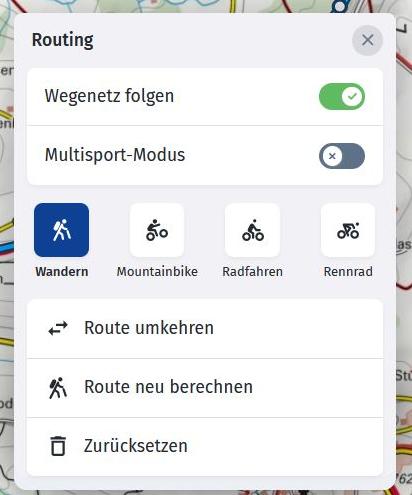
Ici, tu peux inverser complètement ta route, la recalculer ou la réinitialiser. Recalculer signifie que tu appliques un nouveau type d'activité rétroactivement à l'ensemble du parcours.
Suivi du réseau de chemins : Routage automatique
Par défaut, le routage suit le réseau de chemins. Cela signifie que ton itinéraire est automatiquement calculé et suit les routes, chemins et sentiers.
Nous utilisons les données d'OpenStreetMap (OSM) pour le routage automatique. Par conséquent, il peut y avoir de petites différences par rapport aux réseaux de chemins de la cartographie HKF. Comme nos cartes sont parfois plus détaillées que celles d'OpenStreetMap, il est possible que certains chemins tracés sur la carte HKF ne puissent pas être utilisés pour le routage automatique. Pour toutes les routes générées automatiquement, la faisabilité de l'itinéraire sur place et, si nécessaire, en fonction d'informations supplémentaires doit être vérifiée. Toutes les indications et interdictions locales (par exemple, fermetures de chemins en raison de l'exploitation du bois) doivent être respectées.

Planification sans réseau de chemins : Dessin libre de l'itinéraire
Désactiver « Suivre le réseau de chemins » désactive le routage automatique. Tu prends alors en charge chaque détail du tracé de l'itinéraire. Veuillez noter : le calcul du temps de trajet se fait sur la base de formules approximatives.
Si tu souhaites modifier le routage automatique d'un tronçon déjà planifié pour utiliser ta propre direction, place d'abord des points de planification au début et à la fin du tronçon à modifier. Ensuite, place des points de planification intermédiaires que tu peux déplacer par glisser-déposer avec le routage automatique désactivé.
Mode Multisport
Souhaites-tu planifier une randonnée avec vélo et marche ? Active le mode Multisport ! Ainsi, tu peux d'abord planifier ton itinéraire en VTT le long des chemins forestiers jusqu'à une cabane de montagne. Avec le mode Multisport activé, tu peux ensuite passer à l'activité de randonnée. À partir de ce point, le routage de randonnée sera utilisé, prenant en compte les sentiers étroits et les chemins que le VTT ne peut pas emprunter. Ainsi, tu peux changer librement l'activité sportive et donc le routage utilisé au sein d'un même itinéraire, sans que l'ensemble du parcours ne soit recalculé en fonction de l'activité choisie.

Modifier les circuits planifiés
Tu peux modifier tes circuits planifiés enregistrés ultérieurement. Accède à tes propres circuits via ton profil utilisateur. Dans la vue détaillée d'un circuit, tu trouveras toutes les fonctionnalités essentielles dans le « bouton à trois points ». Là, tu trouveras « Modifier le tracé » ainsi que « Modifier les informations ».
Pour nos utilisateurs PREMIUM, nous offrons également la possibilité de corriger les données d'altitude d'un circuit à l'aide de notre modèle numérique d'altitude. C'est une fonctionnalité utile lorsque la qualité des données GPS d'un circuit enregistré laisse à désirer. Bien entendu, cela fonctionne aussi avec les circuits planifiés ou importés. Veuillez noter : les modèles numériques d'altitude ne peuvent jamais refléter les conditions réelles à 100 %, mais ils sont néanmoins un outil utile pour corriger les erreurs d'enregistrement grossières.
Et pour que tu trouves plus rapidement le chemin vers le départ de ton circuit, nous avons ajouté un lien vers la planification d'itinéraire Google Maps. Tu peux, entre autres, utiliser ce lien pour te rendre au circuit en utilisant les transports en commun.
Importation de circuits depuis des fichiers GPX
Tu trouveras l'importation de circuits en haut à droite sous « + Nouveau ». Nous complétons les éventuelles données d'altitude manquantes lors de l'importation. Si ton fichier contient des horodatages, nous utilisons ces données pour calculer la durée du circuit. De plus, tu peux choisir lors de l'importation s'il s'agit d'un circuit planifié ou réalisé.
Dans la section "Circuits", tu peux t'inspirer de nos circuits vérifiés. Peu importe où tu veux aller, tu trouveras certainement un circuit adapté à ton niveau de forme physique.
Recherche de circuits
Souhaites-tu rechercher des circuits dans une région spécifique ? Déplace la vue de la carte vers la position souhaitée et clique sur « Rechercher ici ».
Alternativement, tu peux également cliquer sur n'importe quel point de la carte ou utiliser la fonction de recherche et sélectionner « Circuits » dans le pop-up qui apparaît ensuite.
Afficher plus de 30 circuits
Dans la zone de recherche choisie, 30 circuits sont affichés à la fois.
Feuillette directement la carte avec les flèches pour trouver d'autres circuits ou consulte les résultats de recherche dans la barre latérale. Tu peux afficher ou masquer la barre latérale en utilisant l'icône de liste.
Options de filtre
Tu peux personnaliser nos circuits en utilisant les options de filtre. Les options de filtre sont aussi accessibles lorsque la barre latérale est masquée.
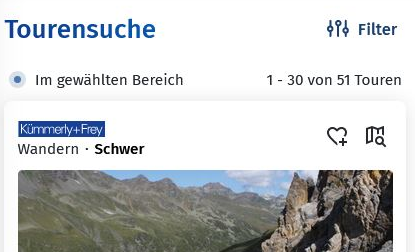
Favoris
Les circuits qui t'intéressent peuvent être marqués comme favoris à tout moment en utilisant le «cœur». Les circuits marqués comme favoris seront disponibles dans ton profil utilisateur sous «Favoris».